Jak czytać metadane w systemach Windows i Mac przy użyciu 5 narzędzi
Możesz być zainteresowany spojrzeniem na informacje zawarte w filmie w wielu różnych kontekstach. Na przykład wybierz listę odtwarzania, która powinna zawierać film, jeśli chcesz znaleźć tytuł filmu, który teraz oglądasz. Możesz także określić między innymi rozmiar i format wideo. Ponadto możesz wybrać, czy nadaje się do przesłania, oceniając jego akceptowalność. Powiedziawszy to, jakie jest najskuteczniejsze podejście do przeglądania metadanych wideo? Przeglądarka metadanych wideo to korzystna alternatywa. Możesz zobaczyć, a nawet zmienić metadane wideo za pomocą wielu przeglądarki metadanych wideo które są zawarte na tej stronie. Ci widzowie są zarówno offline, jak i online.

ZAWARTOŚĆ STRONY
Część 1. Najłatwiejszy sposób przeglądania metadanych w systemach Windows i Mac
Na komputerze Mac lub komputerze z systemem Windows przy użyciu Vidmore Video Converter to najszybsza i najprostsza metoda uzyskiwania dostępu do informacji związanych z filmem. Z nazwy programu można wywnioskować, że Vidmore Video Converter to znakomity konwerter wideo. W porządku. Zawiera jednak również ukryte funkcje, takie jak możliwość dostępu do metadanych. Użytkownicy mogą przeglądać oryginalne metadane wideo, które mogą zawierać takie informacje, jak tytuł, wykonawca, dane produkcyjne, gatunek, nazwa albumu, data kodowania i inne. Ponadto umożliwia użytkownikom aktualizowanie metadanych, upraszczając organizację wideo i ułatwiając jego zrozumienie.
Krok 1: Możesz kliknąć Darmowe pobieranie opcję pobrania i zainstalowania przeglądarki metadanych na urządzeniu. Następnie pozwól programowi uruchamiającemu zakończyć działanie.
Krok 2: Możesz rozpocząć przesyłanie pliku, który chcesz zobaczyć, gdy program jest już uruchomiony na twoim urządzeniu. Niezależnie od tego, czy jest to Windows, czy Mac. Aby to zrobić, przejdź do głównego interfejsu i wybierz Plus opcja. Następnie prześlij wideo
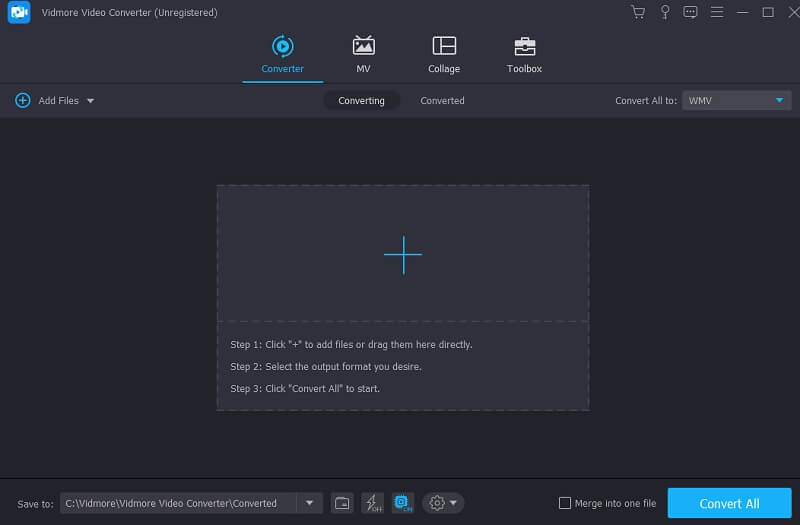
Krok 3: Po przesłaniu wideo lub audio musisz dotknąć małej litery I znajdującej się obok pliku, aby wskazać, że jest to Plik źródłowy. Możesz uzyskać wszystkie dane, których szukasz z tej lokalizacji. Okno można zamknąć, wybierając opcję ok przycisk na pasku narzędzi. Ponadto możesz uzyskać informacje o pliku, klikając przycisk Skopiuj do schowka przycisk. I to byłby koniec!
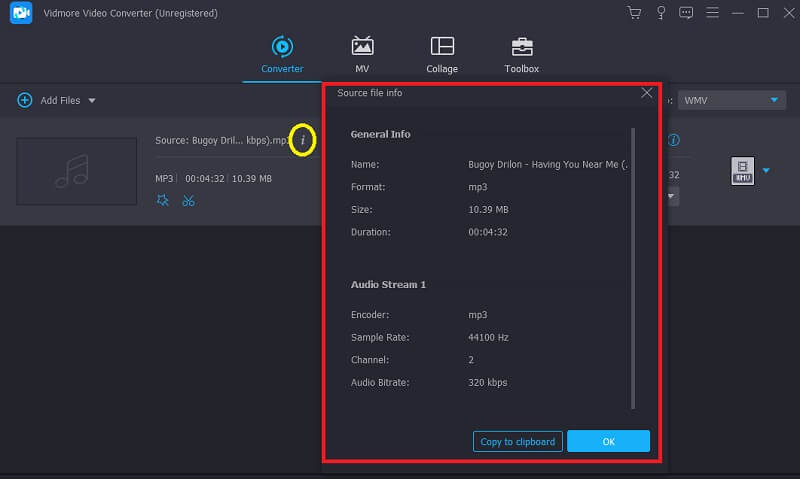
Część 2. Wyświetlanie metadanych w programie Photoshop
Jeśli chodzi o pracę z fotografiami cyfrowymi, jedną z aplikacji do edycji, która zyskała zasłużoną reputację dzięki wyjątkowej funkcjonalności, jest Photoshop. Przytłaczająca większość fotografów, którzy osiągnęli wysoki poziom biegłości w swojej dziedzinie, docenia znaczenie wsparcia zapewnianego przez konkretny sprzęt. Możesz uzyskać dostęp do szerokiej gamy narzędzi do edycji w programie Photoshop, takich jak zmiana rozmiaru, wycinanie, ulepszanie i malowanie zdjęć. Photoshop to kolejne niezawodne narzędzie, na którym możesz polegać i możesz go użyć, jeśli chcesz zbadać dane zawarte w pliku, nad którym pracujesz. Pokazany tutaj samouczek nauczy Cię, jak wyświetlać informacje zawarte w pliku za pomocą programu Photoshop.
Krok 1: Uruchom obraz, dla którego chcesz sprawdzić informacje, abyś mógł je zobaczyć.
Krok 2: Przejdź do Plik menu, a następnie wybierz Plik szczegóły z tego menu. W systemie Windows możesz także użyć skrótu Ctrl + Alt + Shift + I; na Macu możesz użyć Command + Opcja + Shift + I.
Krok 3: Możesz kopiować i edytować metadane z tej lokalizacji. Kliknij ok po zakończeniu naciśnij przycisk, aby zapisać zmiany.
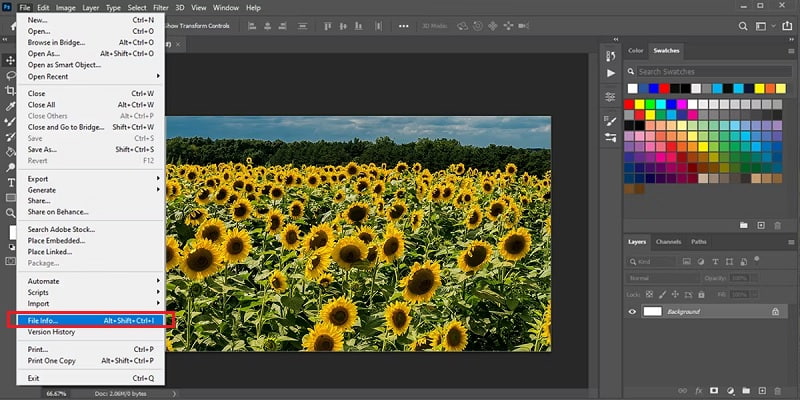
Część 3. Wyświetl metadane na komputerze Mac
Darmowy edytor metadanych wideo jest już zawarty w VideoProc Converter. Dzięki niezrównanej kompatybilności z formatami wideo może edytować metadane, tagi i właściwości filmów w ponad 300 różnych formatach. W przeciwieństwie do tego, nie ogranicza się do służenia jako tag wideo lub edytor metadanych. Pliki danych, autorzy, gatunek, uwagi, okładki mediów i komentarze to metadane, które możesz edytować w VideoProc Converter. Jest wraz z albumem i utworami w plikach audio. Dzięki funkcji konwersji wideo możesz zmienić kodek wideo, nośnik typu, rozmiar, liczbę klatek na sekundę i wiele innych. Ponadto możesz zmienić kontener, w którym przechowywane jest wideo.
Krok 1: Po pomyślnym pobraniu i zainstalowaniu VideoProc Converter za darmo na komputerze uruchom program. Wybierz Wideo opcję po przejściu na stronę główną.
Krok 2: Umieść film lub wiele filmów w jego interfejsie za pomocą metody „przeciągnij i upuść”. Następnie wybierz format wyjściowy, klikając przycisk Wideo zakładka na dolnym pasku.
Krok 3: Aby otworzyć Nazwa i etykieta kliknij ikonę ołówka obok nazwy pliku. W tej chwili możesz wprowadzić zmiany w informacjach dotyczących nazwy wyjściowej, tytułu, wykonawcy, gatunku, uwagi, a nawet okładki mediów. Po zakończeniu kliknij przycisk Gotowe przycisk.
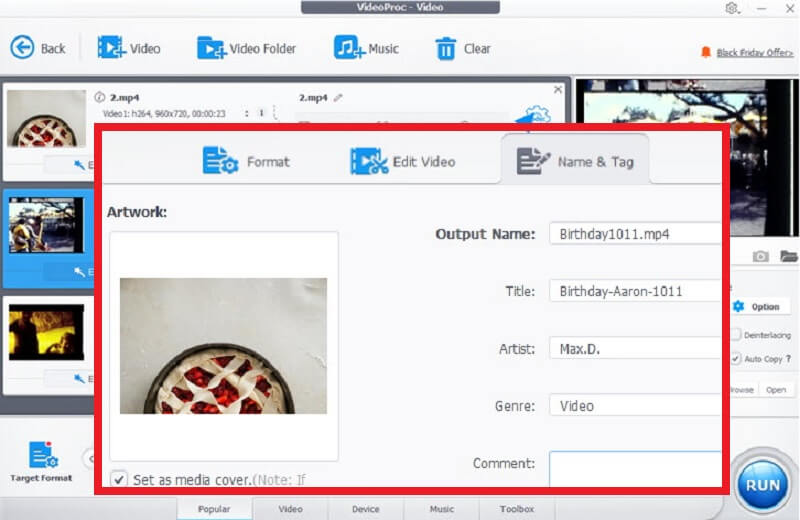
Część 4. Wyświetlanie metadanych online
1. FlixClip
Możliwości tworzenia i edycji wideo FlexClip są dostępne dla każdego. Oprócz tego zapewnia prostą metodę przeglądania informacji wideo online. Po przesłaniu filmu do FlixClip możesz przeglądać obszerne informacje o filmie. Ponadto umożliwia konwersję wideo, jeśli nie jesteś zadowolony z określonego aspektu metadanych wideo. Są to rozmiar pliku, format, rozdzielczość, kodek lub inne dostępne opcje.
Krok 1: Sprawdź przeglądarkę metadanych wideo FlexClip. Aby załadować żądany film, kliknij opcję oznaczoną etykietą Przeglądaj wideo.
Krok 2: Cała gama informacji o wideo zostanie wyświetlona na stronie internetowej po całkowitym załadowaniu wideo.
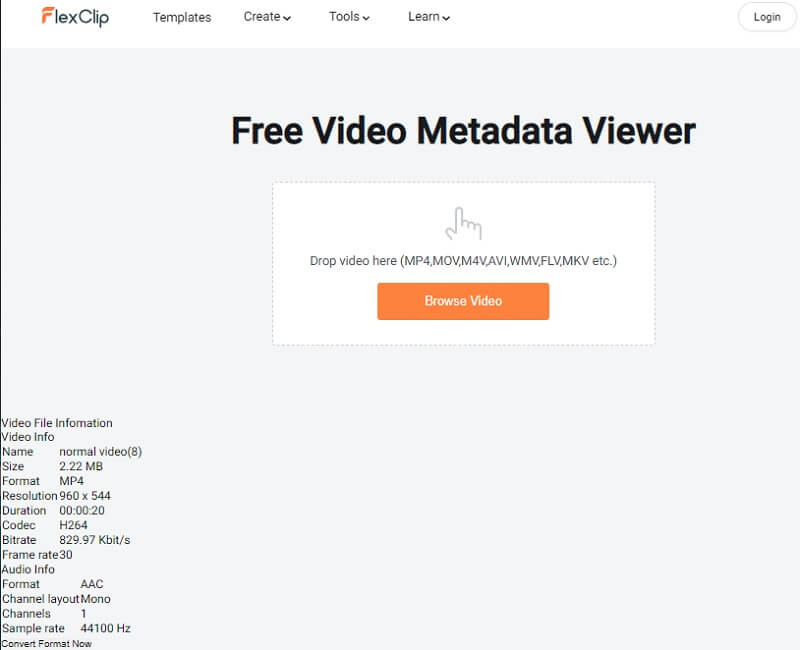
2. Bezpłatna internetowa przeglądarka EXIF i metadanych
Innym czytnikiem metadanych wideo, którego możesz używać online, jest Exifmeta. Ujawnia metadane, które zostały ukryte w całym pliku wideo. Korzystając z EXIFMeta, możesz zobaczyć wiele rodzajów metadanych, takich jak informacje o urządzeniu, współrzędne GPS, przechwycenie i nazwa praw autorskich. Jest kompatybilny ze wszystkimi najpopularniejszymi typami plików, w tym formatami dokumentów, obrazów, audio i wideo. Ponadto umożliwia przeglądanie metadanych filmów znalezionych w Internecie. Proces przeglądania metadanych za pomocą tego narzędzia opisano tutaj.
Krok 1: Zobacz oficjalną stronę EXIFMeta. Aby zaimportować żądany plik wideo, kliknij dowolne miejsce w kropkowanym polu lub przeciągnij i upuść go w odpowiednim miejscu. Weź pod uwagę, że największy plik, jaki możesz wyeksportować, ma maksymalnie 50 megabajtów.
Krok 2: Po załadowaniu wideo możesz wyświetlić wszystkie informacje w metadanych, klikając przycisk Iść przycisk.
Krok 3: Z tej lokalizacji możesz przeglądać wszystkie informacje dotyczące pliku, których potrzebujesz.
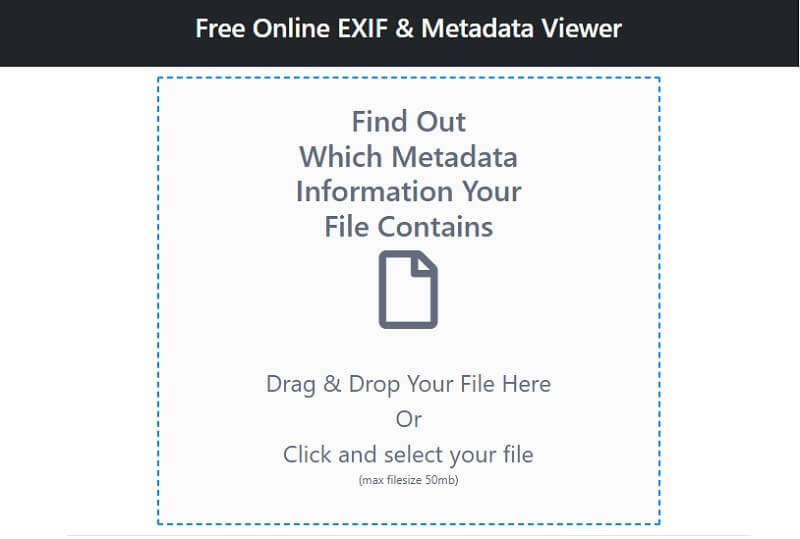
Część 5. Często zadawane pytania dotyczące przeglądarek metadanych
Co to są metadane filmu?
Metadane klipu wideo dają użytkownikom możliwość identyfikacji właściwości filmu, co upraszcza proces wyszukiwania, używania i zarządzania filmem. Data utworzenia filmu, tożsamość osoby, która go wygenerowała, lokalizacja filmu, data przesłania oraz identyfikator kamery. Nawet parametry wideo mogą być zawarte w metadanych wideo.
Czy możemy usunąć metadane?
Metadane pozostają ukryte w pliku, dopóki Ty lub ktoś inny ich nie usunie. Informacje pozostaną nienaruszone, nawet jeśli przekonwertujesz plik na inny format. Załóżmy, że przesyłasz swoje zdjęcie na stronę internetową i ktoś je pobiera. W takim przypadku mogą sprawdzić informacje za pomocą oprogramowania do edycji obrazu.
Czym różnią się metadane i dane?
Dane mogą odnosić się do pojedynczej informacji, zestawu pomiarów lub obserwacji, historii lub opisu konkretnego elementu. Z drugiej strony metadane określają informacje o oryginalnych danych i pomagają w identyfikacji rodzaju i cech tych danych. Innymi słowy, metadane opisują informacje o oryginalnych danych.
Wnioski
Skompilowanie wszystkich informacji dotyczących konkretnego pliku obrazu może być uciążliwe. Bo jest ich wielu przeglądarki metadanych wideo dostępne zarówno dla komputerów Mac, jak i Windows, zlokalizowanie go nie wymaga znacznego wysiłku z Twojej strony. Znajdź najlepszą dla siebie metodę i unikaj robienia rzeczy, które mogą wydawać się męczące.


